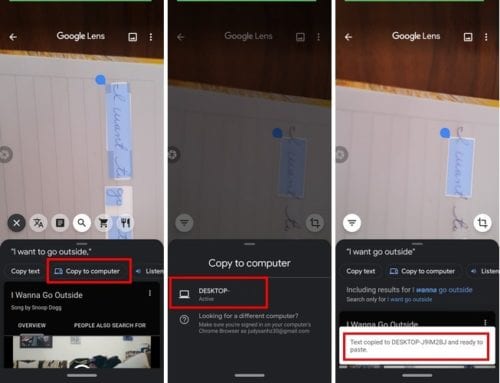Google Lens se puede utilizar para todo tipo de cosas. Por ejemplo, puede escanear un par de zapatos y pedirle a Lens que le muestre dónde puede obtenerlos en línea.
Pero Google Lens también puede ayudar a estudiantes y no estudiantes a copiar texto escrito en cualquier computadora. Es una excelente manera de guardar las notas escritas que tenga y no perder mucho tiempo en el proceso.
Cómo transferir notas escritas a mano a su computadora usando Google Lens
Para copiar sus notas escritas a mano en su computadora, deberá usar la última versión de las aplicaciones de Chrome y Google Lens. También asegúrese de haber iniciado sesión en ambos con la misma cuenta.
Abra Google Lens y la aplicación resaltará automáticamente el texto sin hacer nada si es corto. Si ve que Lens no resalta todo lo que desea, usa los extremos azules para seleccionar el texto que desea.
Toque el texto resaltado y elija la opción Copiar a la computadora que verá en la parte inferior.
Una vez que reciba el mensaje de que su texto ha sido copiado, abra, por ejemplo, Google Docs y haga clic derecho para pegarlo. Esta función puede ser útil cuando está en movimiento y ve texto que le parece interesante.
Si no tiene ganas de tomar una foto, puede usar Google Lens para guardar el texto en sus notas de documentos de Google. Pero, ¿cómo puede comprobar si está utilizando la última versión de Chrome y, de no ser así, cómo puede actualizar el navegador?
Cómo verificar la versión de Chrome y cómo actualizar
Si no está seguro de qué versión de Chrome está utilizando, puede verificar haciendo clic en los puntos en la parte superior derecha. Coloque el cursor sobre la opción de ayuda. Debería ver una ventana lateral con la opción Acerca de Chrome.
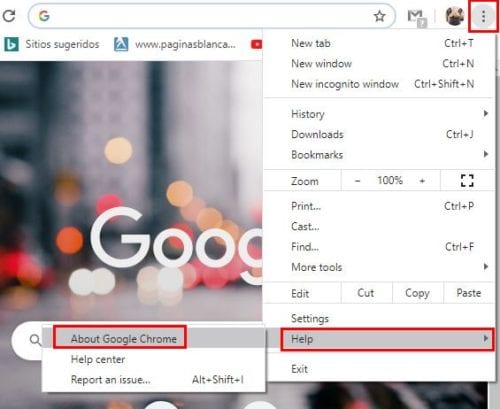
Si está utilizando la última versión de Chrome, verá un mensaje informándole. De lo contrario, el navegador comenzará a descargar la actualización automáticamente.
Conclusión
Se acabaron esas fotos que tardaron días en grabar el texto que vio en un letrero de camino al trabajo. ¿Crees que usarás mucho esta función? Comparta su opinión en los comentarios a continuación.